विषयसूची:
- चरण 1: परिचय
- चरण 2: चरण 1
- चरण 3: चरण 2
- चरण 4: चरण 3
- चरण 5: चरण 4
- चरण 6: चरण 5
- चरण 7: चरण 6
- चरण 8: चरण 7
- चरण 9: चरण 8
- चरण 10: चरण 9
- चरण 11: चरण 10
- चरण 12: चरण 11
- चरण 13: चरण 12
- चरण 14: चरण 13
- चरण 15: चरण 14
- चरण 16: चरण 15
- चरण 17: चरण 16
- चरण 18: चरण 17
- चरण 19: चरण 18
- चरण 20: चरण 19
- चरण 21: चरण 20
- चरण 22: चरण 21
- चरण 23: चरण 22
- चरण 24: चरण 23
- चरण 25: चरण 24
- चरण 26: चरण 25
- चरण 27: चरण 26
- चरण 28: चरण 27
- चरण 29: चरण 28

वीडियो: पीसीबी डिजाइन सरल और आसान चरणों के साथ: 30 कदम (चित्रों के साथ)

2024 लेखक: John Day | [email protected]. अंतिम बार संशोधित: 2024-01-30 09:22
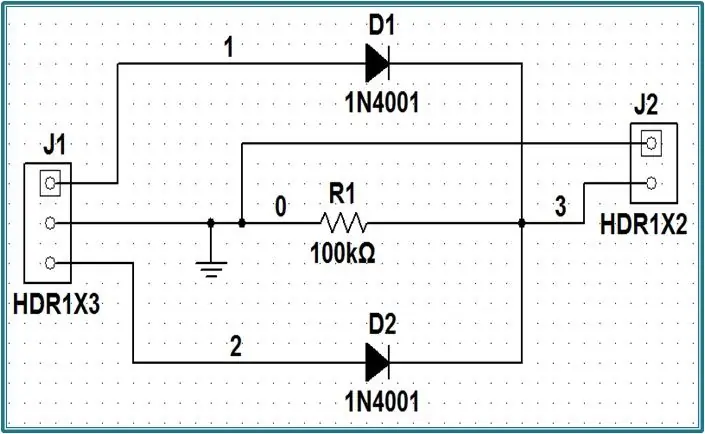

हैलो मित्रों
यह उन लोगों के लिए बहुत उपयोगी और आसान ट्यूटोरियल है जो पीसीबी डिजाइन सीखना चाहते हैं
आओ शुरू करें
चरण 1: परिचय
मल्टीसिम: - यह एक योजनाबद्ध कैप्चर और सिमुलेशन एप्लिकेशन है जो आपको सर्किट डिजाइन प्रवाह में प्रमुख चरणों को पूरा करने में सहायता करता है। मल्टीसिम का उपयोग एनालॉग और डिजिटल सर्किट दोनों के लिए किया जा सकता है और इसमें मिश्रित एनालॉग/डिजिटल सिमुलेशन क्षमता, और माइक्रोकंट्रोलर सह-सिमुलेशन भी शामिल है। सर्किट बनाने से पहले उनका अनुकरण करना, डिजाइन प्रवाह में त्रुटियों को जल्दी पकड़ लेता है, समय और धन की बचत करता है। अल्टीबोर्ड: - अल्टीबोर्ड को मल्टीसिम से खिलाया जाता है, इसका उपयोग मुद्रित सर्किट बोर्डों को डिजाइन करने, कुछ बुनियादी यांत्रिक सीएडी संचालन करने और उन्हें निर्माण के लिए तैयार करने के लिए किया जाता है। अल्टीबोर्ड स्वचालित भागों का प्लेसमेंट और लेआउट भी प्रदान करता है
चरण 2: चरण 1
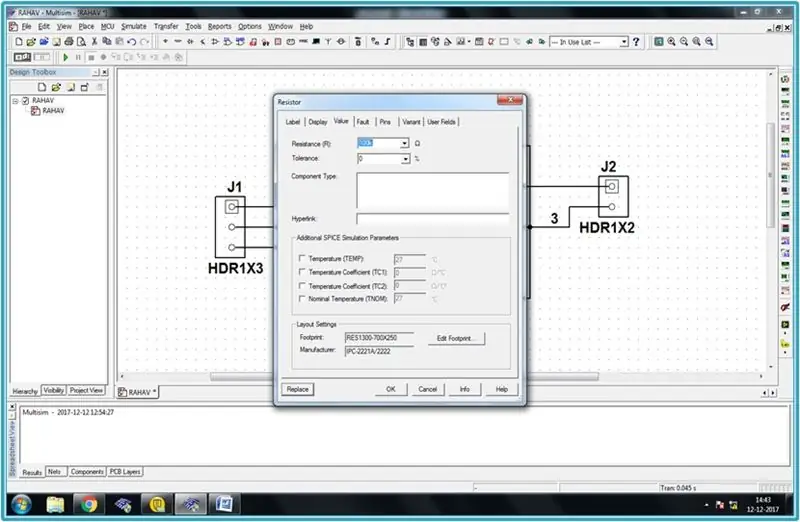
इस अभ्यास में, आप नीचे दिखाए गए सर्किट में घटकों को रखेंगे और तार देंगे
चरण 3: चरण 2
घटक पर डबल क्लिक करें और 'फुटप्रिंट संपादित करें' चुनें।
चरण 4: चरण 3
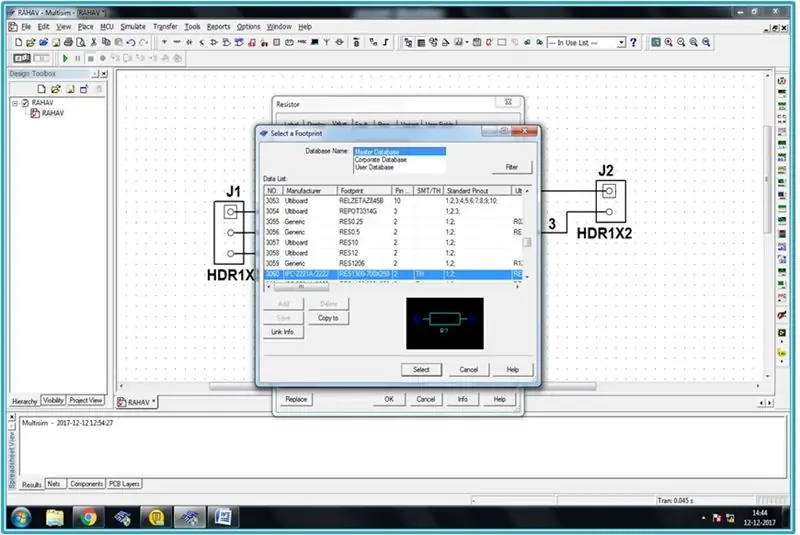
इसके बाद 'डेटा बेस से चुनें' पर क्लिक करें।
अब पदचिह्न [RES1300 - 7000C2500] का चयन करें, और [चयन करें] पर क्लिक करें।
चरण 5: चरण 4
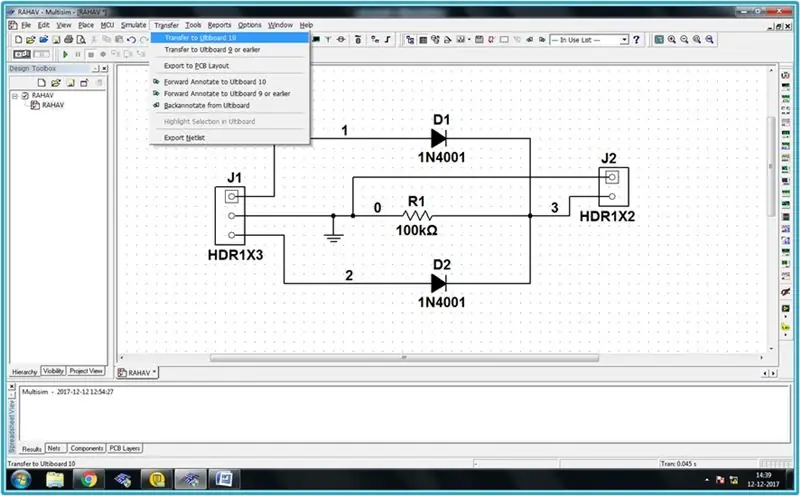
अल्टीबोर्ड 10 में ट्रांसफर »ट्रांसफर टू अल्टीबोर्ड 10 का चयन करके योजनाबद्ध डिजाइन को अल्टीबोर्ड 10 में स्थानांतरित करें।
चरण 6: चरण 5
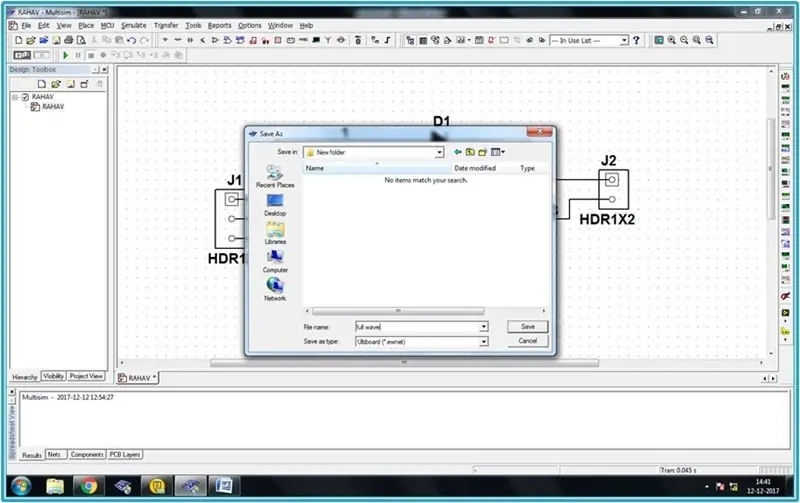
[ट्रांसफर] / [अल्टीबोर्ड १० में ट्रांसफर] चुनें। एक मानक विंडोज़ इस रूप में सहेजें संवाद बॉक्स प्रकट होता है। बनाई जाने वाली फ़ाइलों का नाम और स्थान निर्दिष्ट करें और [सहेजें] पर क्लिक करें। मल्टीसिम फाइलें बनाता है जिन्हें बाद में अल्टीबोर्ड में लोड किया जा सकता है। वांछित पैरामीटर दर्ज करें और [ओके] पर क्लिक करें।
चरण 7: चरण 6
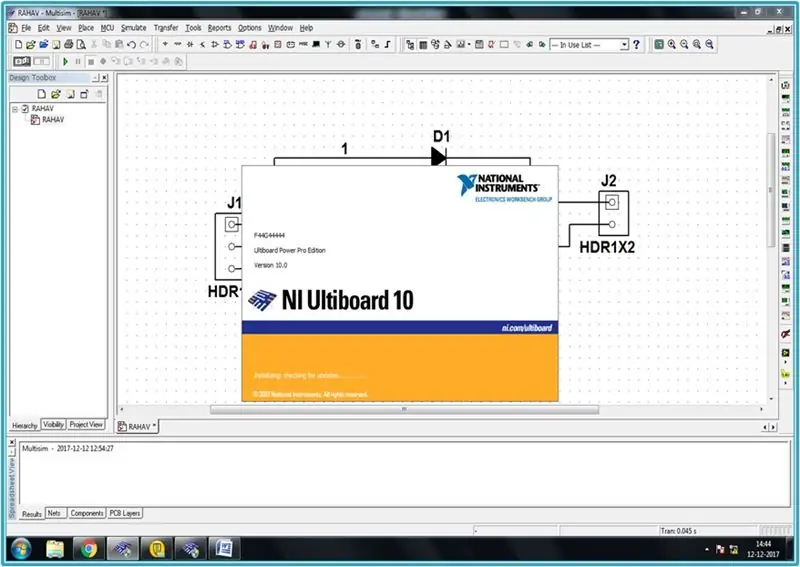
[ओके] पर क्लिक करने के बाद यह विंडो पॉप-अप हो जाएगी
चरण 8: चरण 7
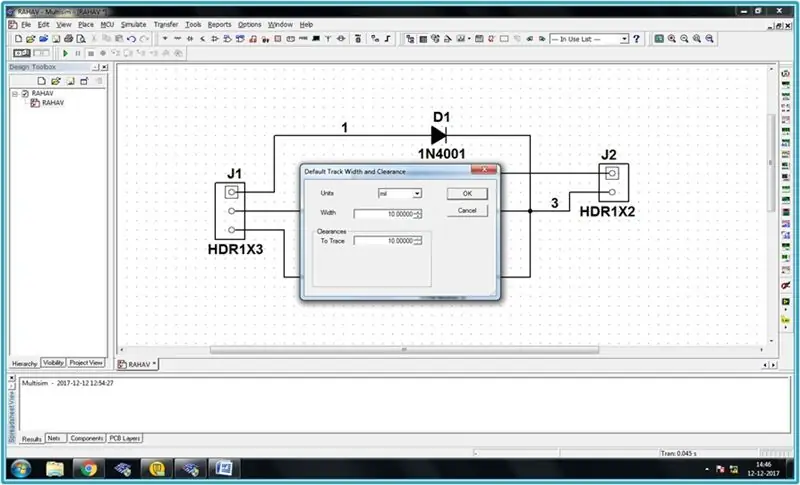
[ट्रांसफर] / [ट्रांसफर टू अल्टीबोर्ड १०] के बाद निम्नलिखित डायलॉग दिखाई देना चाहिए। चौड़ाई को 10 मिलियन में बदलें, और निकासी को 10 मिलियन में बदलें। डायलॉग बॉक्स बंद करने के लिए [ओके] पर क्लिक करें।
चरण 9: चरण 8

सुनिश्चित करें कि सभी फ़ील्ड आयात नेटलिस्ट एक्शन चयन में चुने गए हैं और [ओके] पर क्लिक करें।
चरण 10: चरण 9
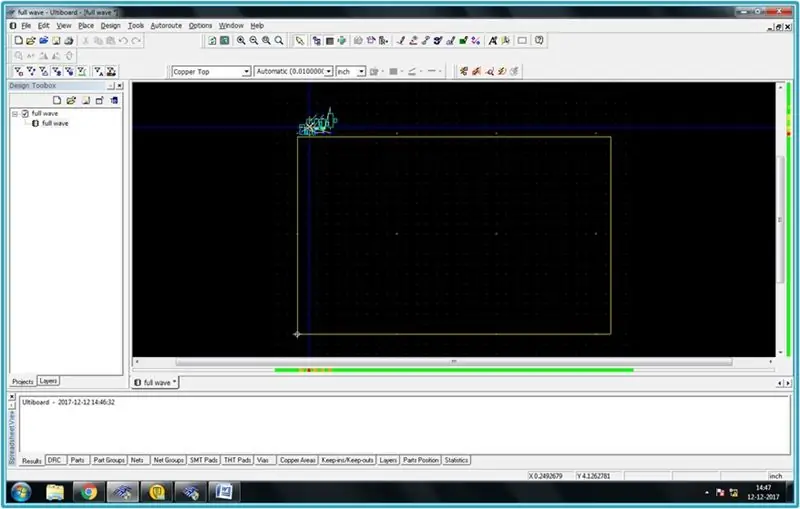
कार्यस्थल पर एक बोर्ड की रूपरेखा (एक पीला आयताकार) रखा जाता है जिसमें घटक (बोर्ड की रूपरेखा के ऊपर) रखे जाने के लिए तैयार होते हैं
चरण 11: चरण 10
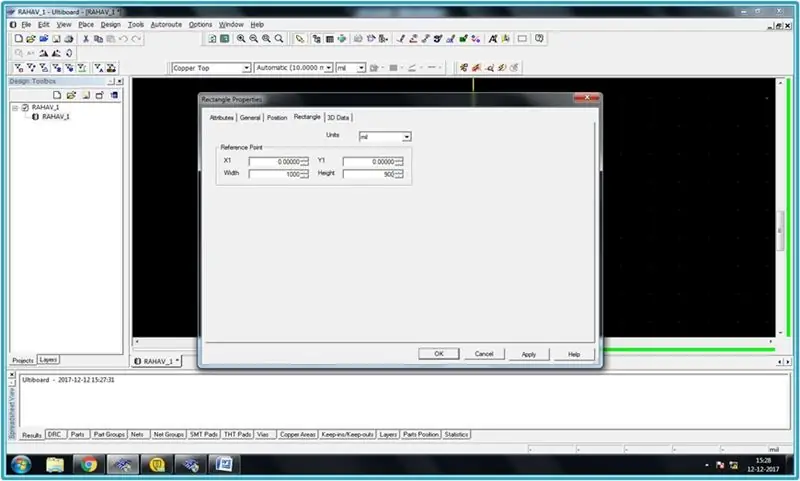
बोर्ड की रूपरेखा के साथ काम करना। पीले आयत के किनारे पर राइट-क्लिक करें और मेनू से गुण चुनें। यह एक आयताकार गुण संवाद लॉन्च करता है।
चरण 12: चरण 11
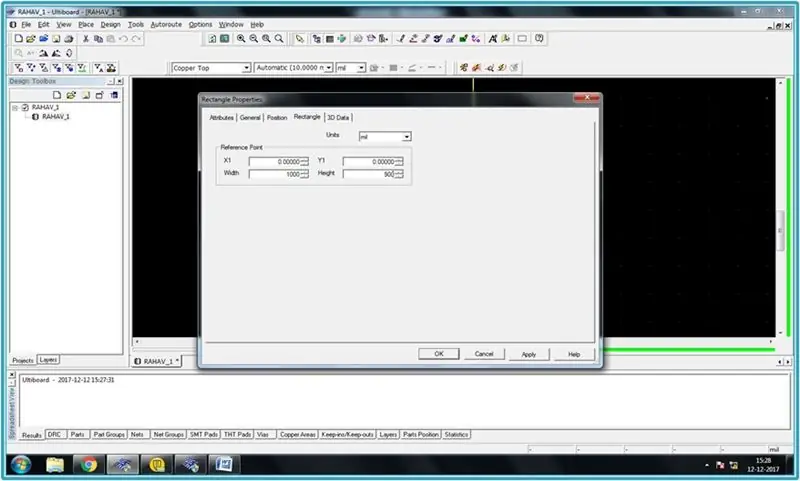
आयताकार टैब के तहत, इकाइयों को मील, चौड़ाई को 1000 और ऊंचाई को 900 पर सेट करें। संवाद बॉक्स को बंद करने के लिए ठीक क्लिक करें और बोर्ड की रूपरेखा बहुत छोटी हो जाती है
चरण 13: चरण 12
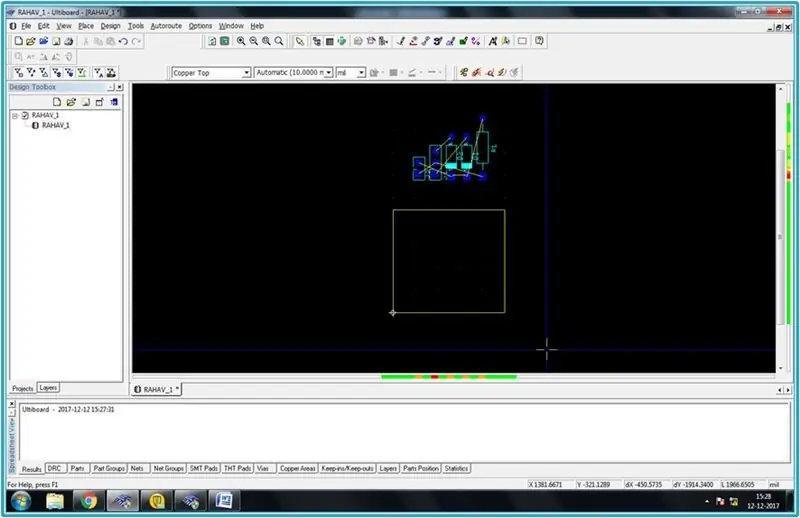
अब आप देख सकते हैं कि बोर्ड की रूपरेखा बहुत छोटी हो गई है
चरण 14: चरण 13
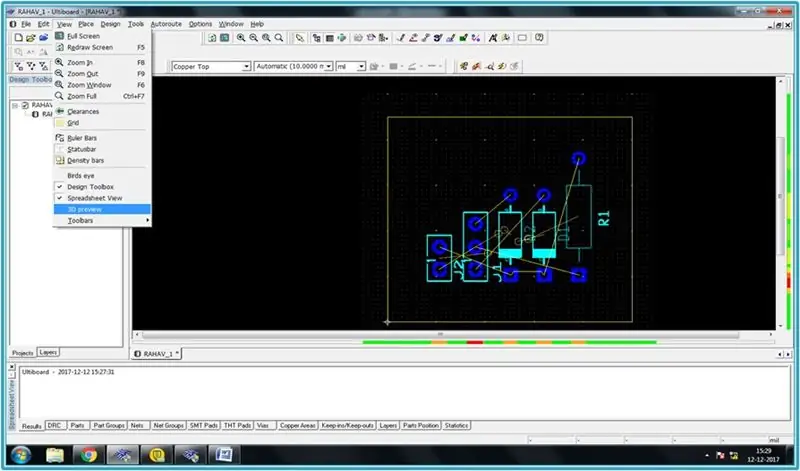
घटकों का चयन करें और उन्हें तब तक खींचें जब तक वे बोर्ड की रूपरेखा से ऊपर न हों। 'व्यू' चुनें और '3डी प्रीव्यू' पर क्लिक करें।
चरण 15: चरण 14
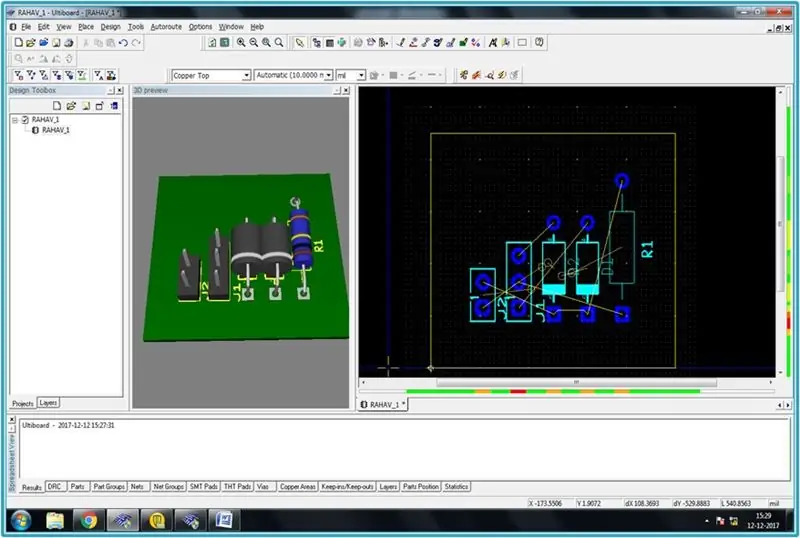
अब आप 3D व्यू डायलॉग बॉक्स देख सकते हैं
चरण 16: चरण 15
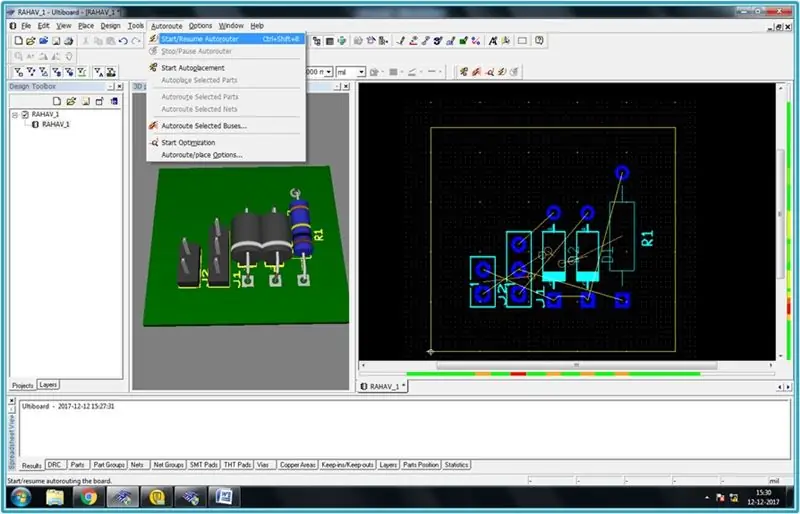
'ऑटो रूट' चुनें और फिर 'स्टार्ट/रिज्यूमे ऑटो राउटर' चुनें।
चरण 17: चरण 16
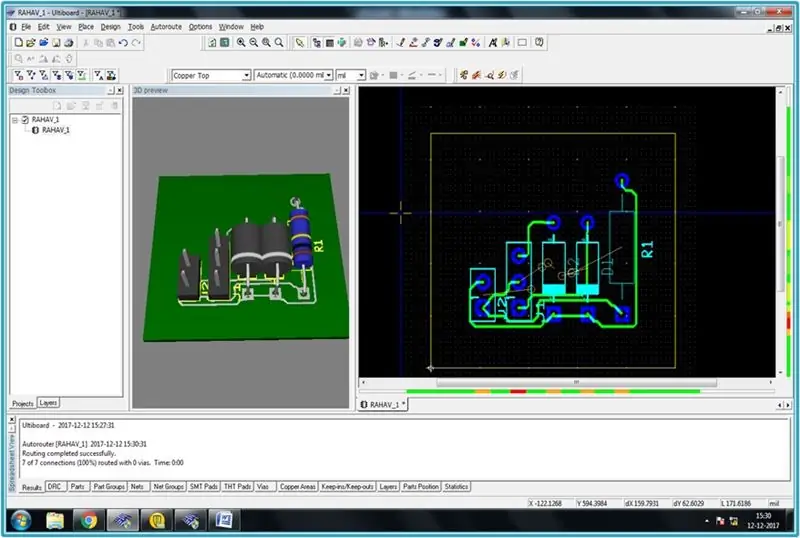
अब सर्किट ऑटो रूट हो गया है।
चरण 18: चरण 17

घटकों को पसंदीदा स्थान पर रखें और फिर डिज़ाइन नियम की जाँच करें।
चरण 19: चरण 18
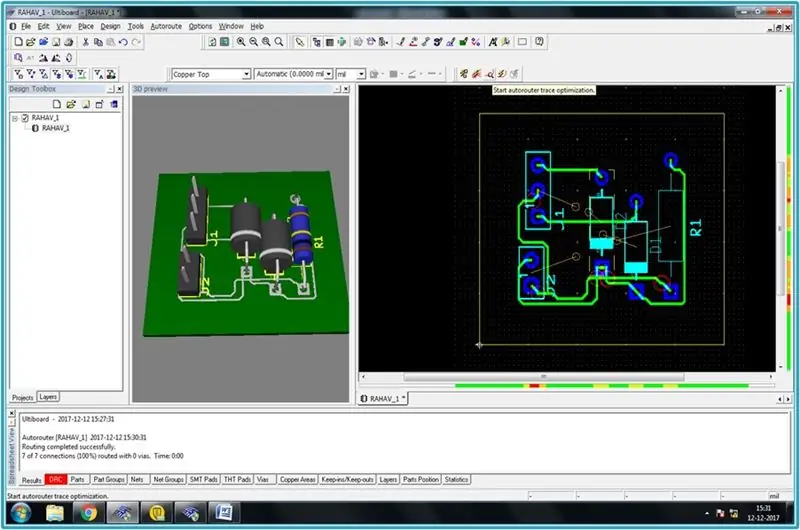
'स्टार्ट ऑटो राउटर ट्रेस ऑप्टिमाइजेशन' चुनें
चरण 20: चरण 19

'स्टार्ट ऑटो राउटर ट्रेस ऑप्टिमाइजेशन' के बाद बोर्ड नीचे दिखाए गए चित्र की तरह दिखाई देगा
चरण 21: चरण 20
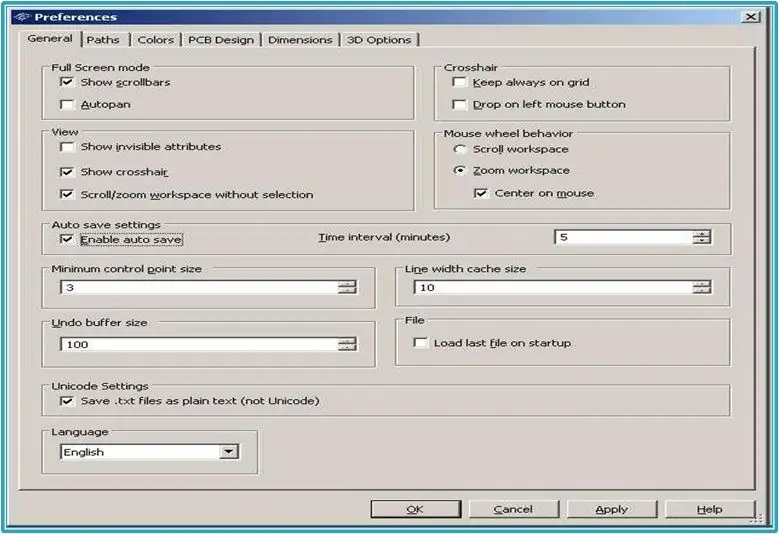
अल्टीबोर्ड कॉन्फ़िगरेशन। [विकल्प] >> [वैश्विक वरीयताएँ] चुनें, और फिर सामान्य सेटिंग्स टैब चुनें। सुनिश्चित करें कि यह नीचे दी गई सेटिंग्स से मेल खाता है।
चरण 22: चरण 21
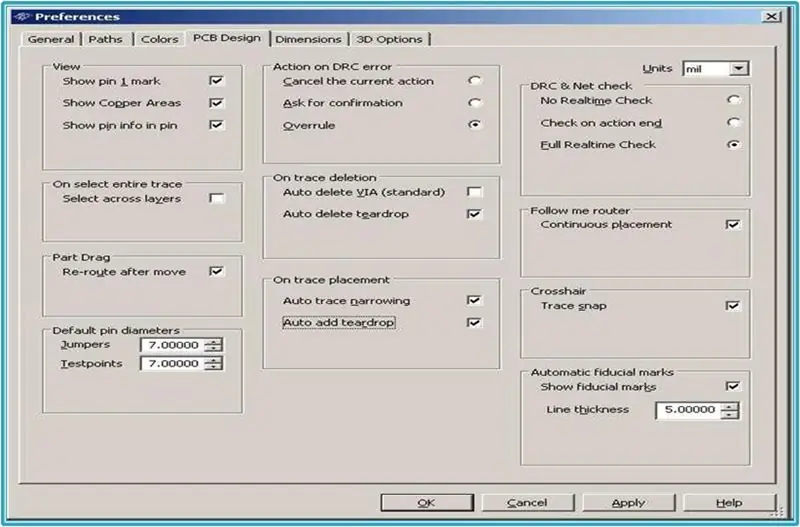
पीसीबी डिज़ाइन टैब का चयन करें और सुनिश्चित करें कि आप ऑटो ट्रेस संकुचन और ऑटो ऐड टियरड्रॉप चुनते हैं। संवाद बॉक्स को बंद करने के लिए ओके पर क्लिक करें।
चरण 23: चरण 22
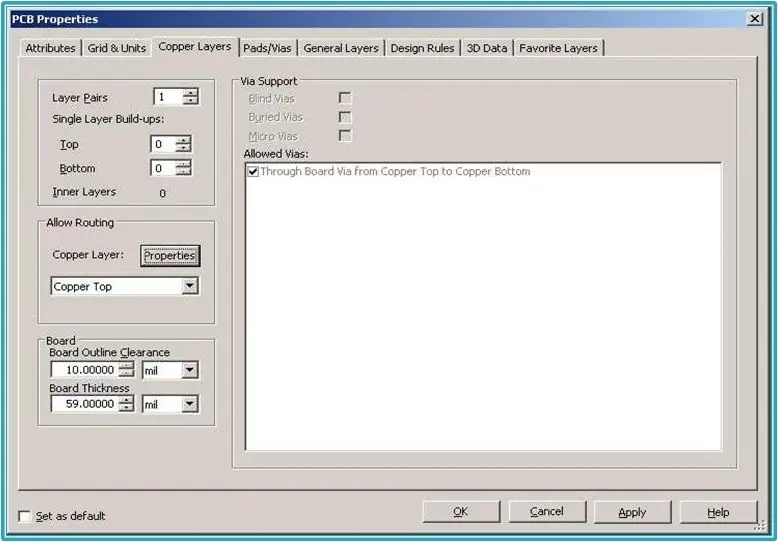
[विकल्प] >> [पीसीबी गुण] चुनें, और फिर कॉपर लेयर्स टैब पर जाएं। बोर्ड की मोटाई को 59.00 मिलियन में बदलें। *एलपीकेएफ के पीसीबी बोर्ड को देखें।
चरण 24: चरण 23
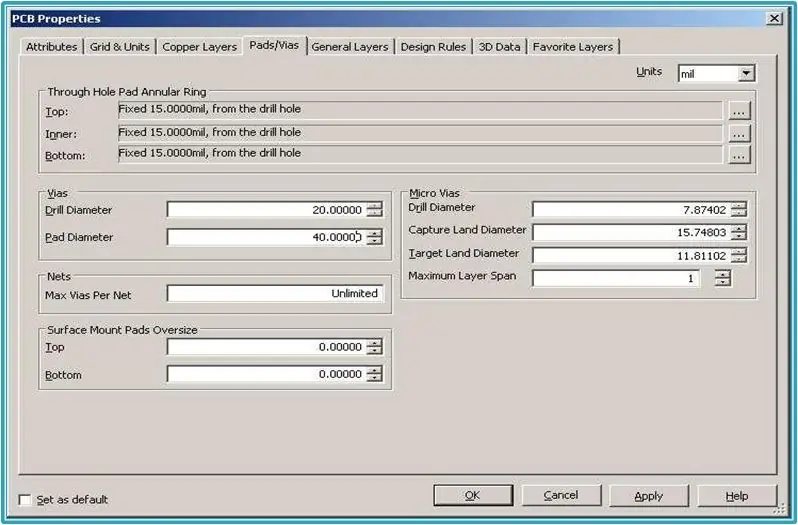
इसके बाद, Pad/Vias टैब पर जाएं, और दिखाए गए अनुसार सेटिंग्स को संशोधित करें। कुंडलाकार अंगूठी की गणना कैसे करें? उदाहरण के लिए,.6 (60%) के सापेक्ष मान वाला 50 मिलिट्री ड्रिल होल (25 मिलियन का रेडियस) 15 मिलियन (25 मिलियन का 60%) का एक कुंडलाकार रिंग बनाएगा।
चरण 25: चरण 24
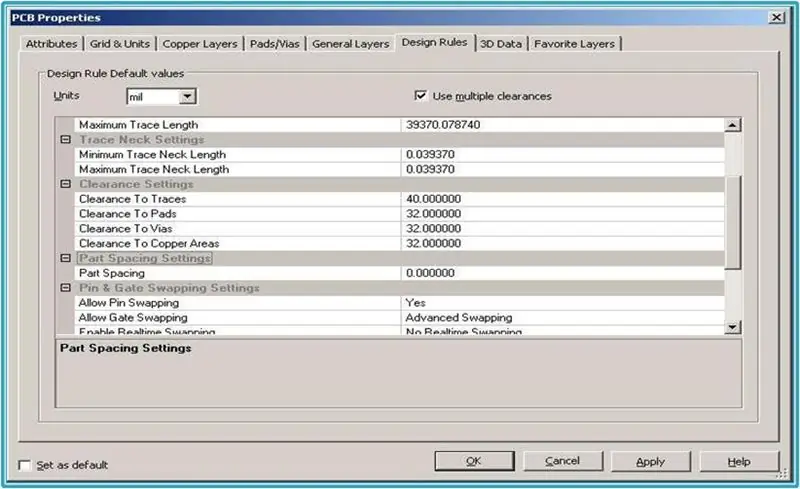
डिज़ाइन नियम टैब पर जाएं, और "एकाधिक मंजूरी का उपयोग करें" चेकबॉक्स का चयन किया जाना चाहिए। अन्यथा, केवल निशानों की निकासी ही चालू होगी। "क्लीयरेंस टू ट्रेस" पैरामीटर को 40.000000 मिलियन पर सेट करें; "क्लियरेंस टू पैड्स", "क्लीयरेंस टू वायस" और क्लीयरेंस टू "कॉपर एरिया" पैरामीटर 32.000000 मिलियन। डायलॉग बॉक्स बंद करने के लिए ओके पर क्लिक करें।
चरण 26: चरण 25
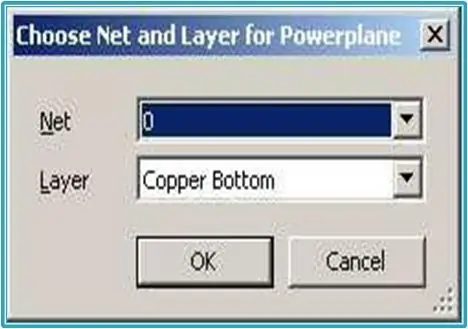
पावर और ग्राउंड प्लेन। [स्थान] >> [पावर प्लेन] चुनें। कॉपर बॉटम लेयर के लिए नेट 0 चुनें। संवाद बॉक्स को बंद करने के लिए ओके पर क्लिक करें। नीचे की परत लाल रंग के समतल में भर जाती है।
चरण 27: चरण 26

अब बोर्ड नीचे सर्किट की तरह दिखाई देगा
चरण 28: चरण 27
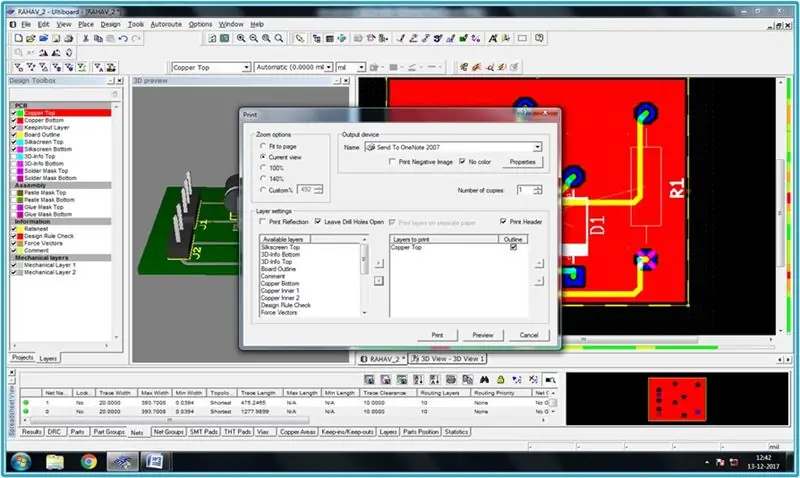
अब 'फाइल'» 'प्रिंट' चुनें और फिर यह डायलॉग विंडो पॉप-अप होगी
चरण 29: चरण 28

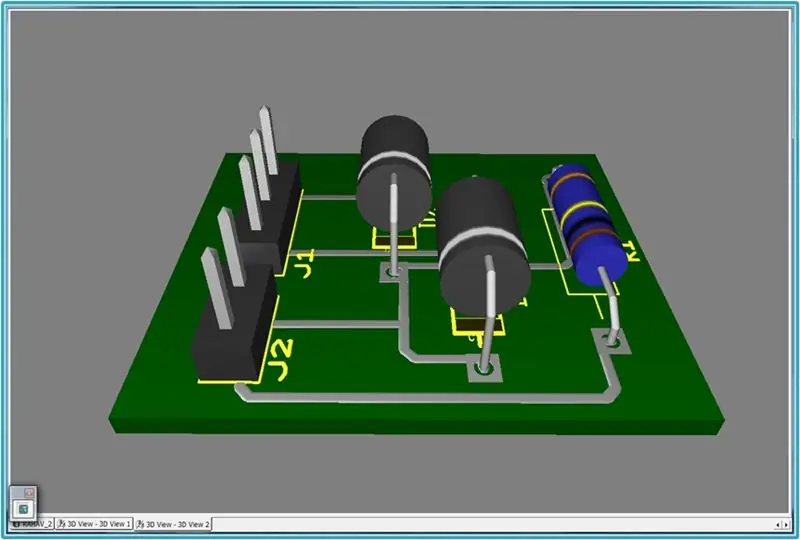
अकेले 'कॉपर टॉप' चुनें और फिर 'पूर्वावलोकन' चुनें।
'टूल' चुनें» 3डी देखें। इसके बाद फुल स्क्रीन ऑप्शन को सेलेक्ट करें।
सिफारिश की:
EasyEDA ऑनलाइन टूल्स के साथ एक कस्टम आकार का पीसीबी डिजाइन करना सीखें: 12 कदम (चित्रों के साथ)

EasyEDA ऑनलाइन टूल्स के साथ एक कस्टम आकार का पीसीबी डिजाइन करना सीखें: मैं हमेशा एक कस्टम पीसीबी डिजाइन करना चाहता हूं, और ऑनलाइन टूल्स और सस्ते पीसीबी प्रोटोटाइप के साथ यह अब से आसान कभी नहीं रहा! मुश्किल सॉल को बचाने के लिए सरफेस माउंट कंपोनेंट्स को कम मात्रा में सस्ते और आसानी से असेंबल करना संभव है
आसान चरणों और चित्रों के साथ कंप्यूटर को कैसे अलग करें: 13 चरण (चित्रों के साथ)

आसान चरणों और चित्रों के साथ कंप्यूटर को कैसे अलग करें: यह एक निर्देश है कि कैसे एक पीसी को अलग किया जाए। अधिकांश बुनियादी घटक मॉड्यूलर हैं और आसानी से हटा दिए जाते हैं। हालाँकि यह महत्वपूर्ण है कि आप इसके बारे में संगठित रहें। यह आपको भागों को खोने से बचाने में मदद करेगा, और पुन: संयोजन को आसान बनाने में भी
अपनी लॉक स्क्रीन को 6 सरल चरणों में बदलने का त्वरित और आसान तरीका (Windows 8-10): 7 चरण

अपनी लॉक स्क्रीन को 6 सरल चरणों में बदलने का त्वरित और आसान तरीका (Windows 8-10): अपने लैपटॉप या पीसी पर चीजों को बदलना चाहते हैं? अपने माहौल में बदलाव चाहते हैं? अपने कंप्यूटर लॉक स्क्रीन को सफलतापूर्वक वैयक्तिकृत करने के लिए इन त्वरित और आसान चरणों का पालन करें
"डिज़ाइन नियम" को संशोधित करके पेशेवर सीएडी उपकरण के साथ शौकिया पीसीबी बनाएं: १५ कदम (चित्रों के साथ)

"डिज़ाइन नियम" को संशोधित करके पेशेवर सीएडी उपकरणों के साथ हॉबीस्ट पीसीबी बनाएं: यह अच्छा है कि शौक़ीन लोगों के लिए कुछ पेशेवर सर्किट बोर्ड उपकरण उपलब्ध हैं। यहाँ उन्हें इटो डिज़ाइन बोर्ड का उपयोग करने के लिए कुछ सुझाव दिए गए हैं जिन्हें वास्तव में उन्हें बनाने के लिए किसी पेशेवर फ़ैब्रेटर की आवश्यकता नहीं होती है
गिटार एम्प टिल्ट स्टैंड - "अफ्रीकी चेयर" डिज़ाइन - सरल, छोटा, मजबूत, आसान, मुफ्त या वास्तविक सस्ता: 9 कदम

गिटार एम्प टिल्ट स्टैंड - "अफ्रीकी चेयर" डिजाइन - सरल, छोटा, मजबूत, आसान, मुफ्त या वास्तविक सस्ता: गिटार एम्प टिल्ट स्टैंड - बहुत आसान - सरल, छोटा, मजबूत, मुफ्त या वास्तविक सस्ता। सभी आकार के एम्प्स के लिए, यहां तक कि अलग सिर वाले बड़े अलमारियाँ भी। बस बोर्ड और पाइप को आकार दें और आपको अपने इच्छित लगभग किसी भी उपकरण की आवश्यकता होगी
